Naprawiono zgodę TrustedInstaller Windows 10
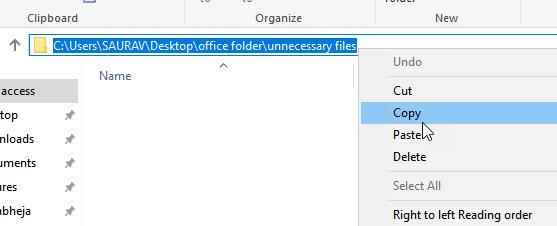
- 4860
- 1141
- Juliusz Janicki
W systemie operacyjnym systemu Windows podczas próby usuwania plików lub zawartości w folderze możesz otrzymać wiadomość Potrzebujesz zgody TrustedInstaller. Chociaż możesz powiedzieć, dlaczego miałbym potrzebować pozwolenia na usunięcie pliku w określonym folderze, gdy pełniłem funkcję administratora. Powodem jest to, że Windows ma wbudowane konto systemowe o nazwie TrustedInstaller, aby zapobiec usunięciu lub zmodyfikowaniu niektórych ważnych plików.
Tak więc, jeśli chcesz zmodyfikować lub usunąć określony rodzaj plików tego typu, musisz przejąć własność tych folderów/plików. W przeciwnym razie zawsze zostaniesz powitany z podpowiedzi. Oto jak przejąć własność plików i pozbyć się tego szybkiego. Zauważ, że w przypadku ważnych plików musisz powrócić do własności z powrotem do TrustedInstaller po przeprowadzeniu zmiany.
Napraw 1 - Używanie wiersza polecenia
1. Szukaj CMD W polu wyszukiwania systemu Windows 10.
2. Kliknij prawym przyciskiem myszy CMD ikona i kliknij Uruchom jako administrator.
3. Teraz uruchom polecenia podane poniżej jeden po drugim.
Takeowow /f "ścieżka_offolder_you_want_to_delete" /r /d y
ICACLS „PATH_OF_FIELER_YOU_WANT_TO_DELETE” /GRANT Administrators: f /t
rd "ścieżka_offolder_you_want_to_delete" /s /q
Wystarczy wymienić pełną ścieżkę ścieżką folderu.
Aby skopiować ścieżkę folderu, po prostu otwórz folder.
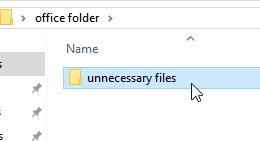
Następnie skopiuj ścieżkę folderu z paska adresu.
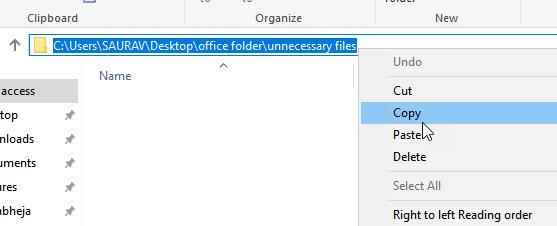
Tak więc w moim przypadku polecenia, które wykonam, to: -
Takeown /f "C: \ Users \ Saurav \ Desktop \ Folder Office \ Niepotrzebne pliki" /r /d y
ICACLS "C: \ Users \ Saurav \ Desktop \ Folder Office \ Niepotrzebne pliki" /Administratorzy dotacji: f /t
Rd "C: \ Users \ Saurav \ Desktop \ Folder Office \ Niepotrzebne pliki" /s /q
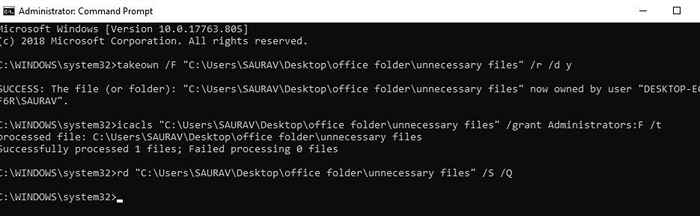
Fix 2 - Zmień własność
1. Kliknij folder prawym przyciskiem myszy i wybierz Nieruchomości.
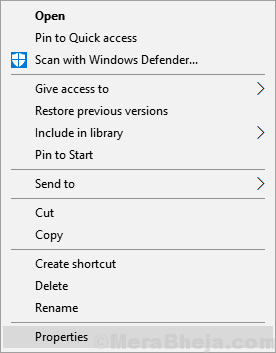
2. Teraz kliknij Bezpieczeństwo Patka.
3. Kliknij Zaawansowany.
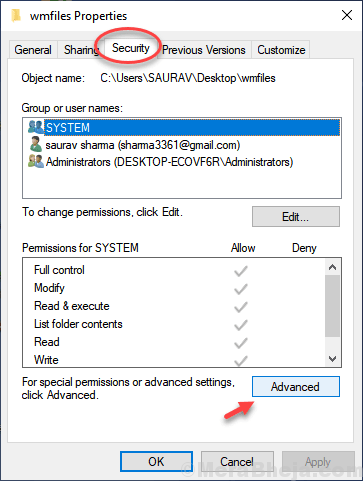
4. Kliknij Zmiana W sekcji właściciela.
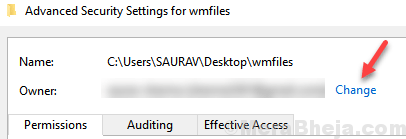
5. Kliknij Zaawansowany
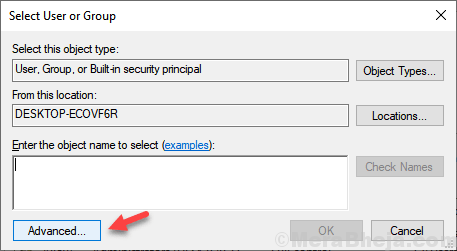
6. Kliknij Znajdź teraz.
7. Wybierz swoją nazwę użytkownika z listy. Kliknij OK.
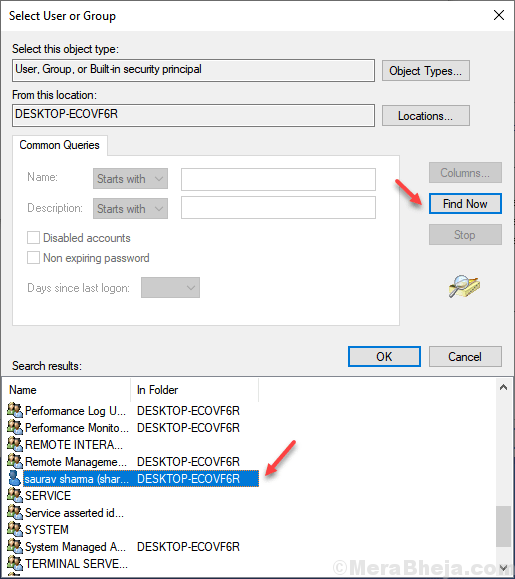
8. Sprawdzać "Wymień właściciela na podrzędnych kontenerach i obiektach " I "Zastąp wszystkie wpisy dotyczące uprawnień dla dzieci dziedzicznymi wpisami z tego obiektu" .
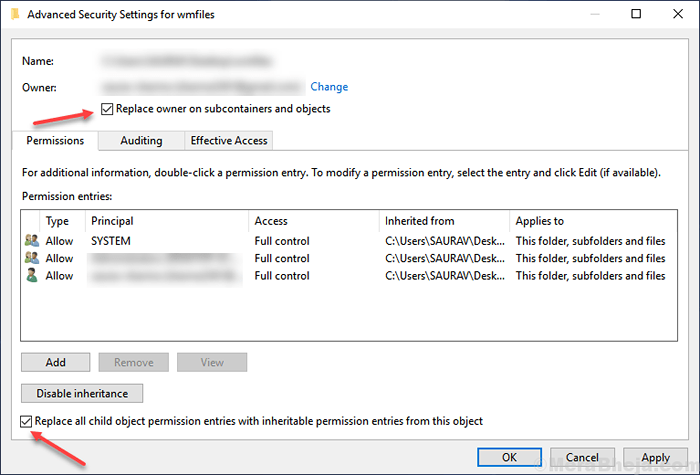
9. Teraz kliknij Zastosuj i OK.
10. Ponownie kliknij bezpieczeństwo, a następnie kliknij Advanced, jak wyjaśniono w kroku 3 powyżej.
11. Kliknij Dodać.
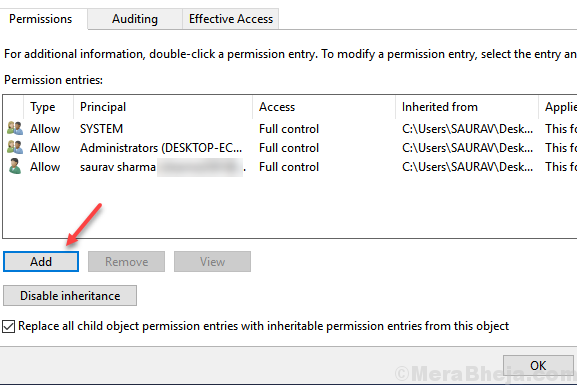
12. Kliknij Wybierz głównego.
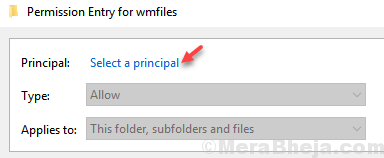
13. Kliknij Zaawansowany
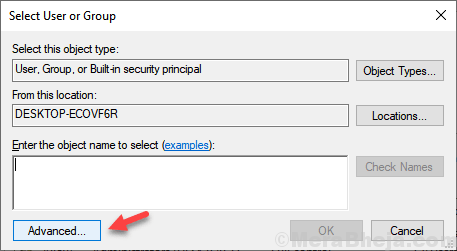
14. Kliknij Znajdź teraz.
15. Wybierz swoją nazwę użytkownika z listy. Kliknij OK.
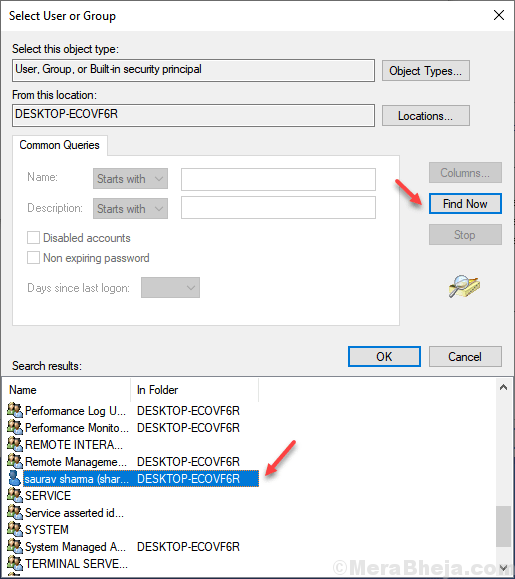
16. Sprawdź wszystkie uprawnienia.
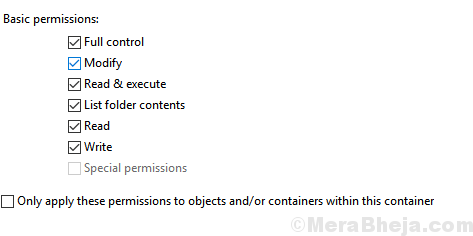
17.Sprawdzać "Wymień właściciela na podrzędnych kontenerach i obiektach " I "Zastąp wszystkie wpisy dotyczące uprawnień dla dzieci dziedzicznymi wpisami z tego obiektu" Ponownie.
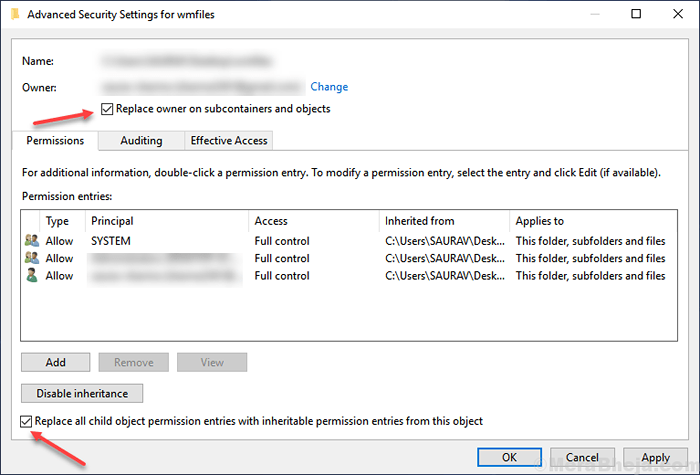
Teraz śmiało i usuń pliki, które chciałeś ponownie usunąć. Będziesz bez problemu.
- « Napraw nie można usunąć urządzenia Bluetooth w systemie Windows 10/11
- Popraw plik eksploratora rozbicia się po kliknięciu prawym przyciskiem myszy w systemie Windows 10 »

